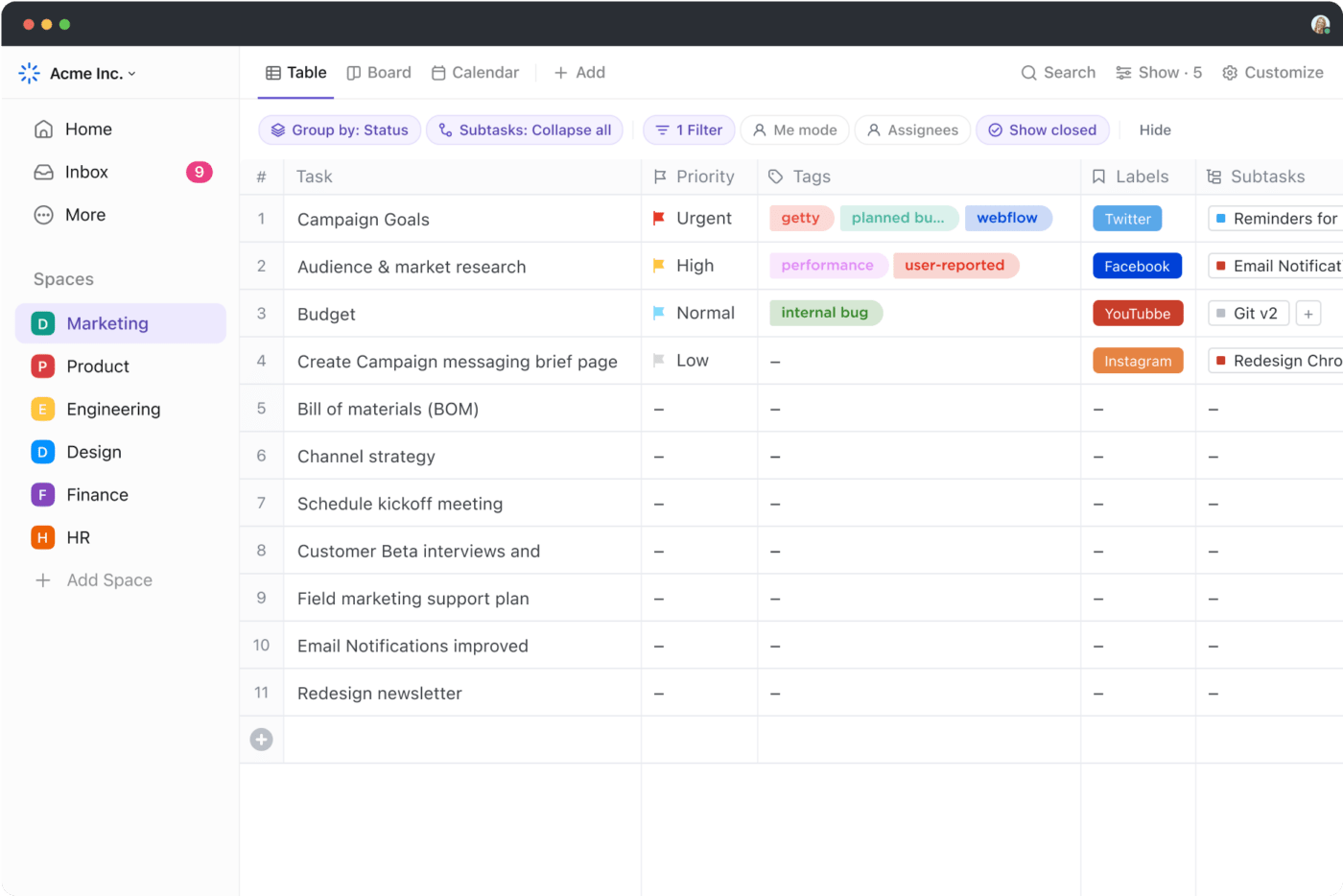Podczas pracy z dużymi zbiorami danych w programie Microsoft Excel, do arkuszy kalkulacyjnych często wkradają się duplikaty.
Zduplikowane dane prowadzą do powstania niedokładnego arkusza kalkulacyjnego, który może zepchnąć analizę na boczny tor. Jeśli jesteś menedżerem danych lub profesjonalnym użytkownikiem Excela, ten problem może być Ci znany.
Dobra wiadomość? Możesz zidentyfikować zduplikowane wiersze i wpisy i usunąć je bez wysiłku za pomocą kilku szybkich kroków obejmujących formatowanie warunkowe i formuły Excela.
Niniejszy przewodnik przeprowadzi Cię przez metody identyfikowania, wyróżniania i usuwania zduplikowanych wartości z arkuszy programu Excel w celu poprawy dokładności i wydajności. Omówimy również alternatywne narzędzie, które sprawi, że zarządzanie danymi będzie 10 razy łatwiejsze!
⏰ 60-sekundowe podsumowanie
Oto krótki przegląd sposobów znajdowania zduplikowanych wierszy i komórek, usuwania danych i nie tylko:
📝 Sposoby znajdowania duplikatów w Excelu
- Znajdowanie duplikatów za pomocą formatu warunkowego
- Znajdowanie duplikatów przy użyciu COUNTIF
- Znajdowanie duplikatów za pomocą tabel przestawnych
➡️ Usuwanie duplikatów
- Wybierz dane, przejdź do Data > Usuń duplikaty
- Wybierz kolumny do sprawdzenia pod kątem duplikatów i kliknij OK
wady korzystania z programu Excel do znajdowania duplikatów
- Wymaga ręcznego ponownego zastosowania narzędzi dla zaktualizowanych danych
- Usuwanie duplikatów jest trwałe, ryzykując utratę danych
- Wielu użytkowników może tworzyć nowe duplikaty bez odpowiedniej kontroli wersji, co ogranicza współpracę
użyj ClickUp: Lepsza alternatywa dla Excela
- ClickUp dostarcza usprawnione rozwiązanie do zarządzania zadaniami, danymi i projektami. Dzięki funkcjom takim jak widok tabeli, automatyzacja i pola formuły, ClickUp stanowi doskonałą alternatywę dla Excela do zarządzania danymi.
Jak znaleźć duplikaty w Excelu
Niezależnie od tego, czy chcesz zlokalizować zduplikowane wartości, czy zduplikowane wiersze, Excel oferuje wiele metod, dzięki którym zadanie to jest proste i wydajne.
Czy wiesz, że? Pojedynczy arkusz kalkulacyjny może zawierać 1 048 576 wierszy na 16 384 kolumn . To bardzo dużo danych!
Przyjrzyjmy się trzem popularnym sposobom identyfikowania duplikatów w danych.
Metoda 1: Używanie formatu warunkowego do znajdowania zduplikowanych wartości
Formatowanie warunkowe to szybki sposób na wyróżnienie zduplikowanych wartości w arkuszu. Dobrze sprawdza się w przypadku wyszukiwania duplikatów w pojedynczej kolumnie lub w całym zakresie danych.
Oto jak można go użyć:
Krok 1: Wybierz zakres danych
Podświetl komórki zawierające listę nazwisk, aby znaleźć duplikaty.

Krok 2: Przejdź do formatu warunkowego
Przejdź do Home na wstążce programu Excel. Kliknij na Formatowanie warunkowe w grupie Style.

Krok 3: Kliknij opcję Duplikuj wartości
Z rozwijanej listy wybierz Reguły wyróżniania komórek, a następnie kliknij Zduplikowane wartości.

Krok 4: Wybierz format
Pojawi się okno dialogowe. Wybierz schemat kolorów, taki jak czerwony lub zielony, aby wyróżnić zduplikowane komórki.

Krok 5: Zastosuj regułę
Kliknij przycisk OK, a Excel automatycznie podświetli zduplikowane wartości lub zduplikowane nazwy w wybranych komórkach.

💡 Pro Tip: Opanuj Excela jak profesjonalista! To Arkusz kalkulacyjny Excela [z formułami i wskazówkami] zawiera niezbędne formuły, skróty i wskazówki zwiększające wydajność i upraszczające złożone zadania. Lektura obowiązkowa dla każdego, kto chce podnieść swoje umiejętności w zakresie arkuszy kalkulacyjnych! 📊
Metoda 2: Używanie funkcji COUNTIF do znajdowania zduplikowanych wierszy
Formuła COUNTIF Excela jest szczególnie pomocna, gdy trzeba policzyć duplikaty lub zidentyfikować zduplikowane wiersze.
Wykonaj następujące kroki:
Krok 1: Dodaj kolumnę pomocniczą
Załóżmy, że kolumna D, obok kolumny Purchase Order Number (Feb), jest kolumną pomocniczą.

Krok 2: Użyj formuły COUNTIF
W kolumnie pomocniczej w komórce D2 wprowadź następującą formułę:
COUNTIF($$$2:$$$11, A2)
- $A$2:$A$16: Jest to bezwzględne odniesienie do całego zakresu kodów produktów (od A2 do A11).
- A2: Jest to względne odniesienie do bieżącego kodu produktu.

Krok 3: Przeanalizuj wyniki
Przeciągnij formułę w dół do pozostałych wierszy w kolumnie D. Każda wartość większa niż 1 oznacza zduplikowany kod produktu.

💡 Pro Tip: Sprawdź 25 trików i sztuczek Excela, które zwiększą Twoją wydajność i zmienić sposób pracy z Excelem! Odkryj przełomowe skróty, ukryte funkcje i sztuczki oszczędzające czas, aby zwiększyć wydajność. 🚀
Metoda 3: Używanie tabel przestawnych do znajdowania zduplikowanych wierszy
Tabele obrotowe to potężne narzędzie do podsumowywania danych i wykrywania duplikatów. Są idealne dla większych zbiorów danych lub podczas analizowania duplikatów z wieloma kolumnami.
Oto jak z nich korzystać:
Krok 1: Wybierz dane
Podświetl cały zestaw danych, w tym wiersz nagłówka.

Krok 2: Utwórz tabelę przestawną
Przejdź do zakładki Insert na wstążce programu Excel. Kliknij PivotTable i wybierz From Table/Range.

Pojawi się okno dialogowe. Kliknij przycisk OK.
/%img/
https://clickup.com/blog/wp-content/uploads/2024/12/dialog-box.png
Kliknij przycisk OK.
/%img/
Krok 3: Dodaj pola do wierszy i wartości
Przeciągnij pole Product Code do obszaru Rows tabeli PivotTable. Następnie przeciągnij to samo pole Product Code do obszaru Values. Domyślnie będzie ono ustawione na Count.

Krok 4: Przeanalizuj zliczenia
Tabela PivotTable wyświetli listę unikalnych kodów produktów wraz z liczbą każdego z nich. Każdy kod produktu z liczbą większą niż 1 jest duplikatem.

💡 Quick Hack: Zmniejsz liczbę błędów, ucząc się jak zautomatyzować Excela, aby usprawnić przepływ pracy i zadania ! 🔄✨
- Automatyzacja zadań za pomocą makr w Excelu, rejestrowanie działań i powtarzanie ich jednym kliknięciem 🛠️
- Twórz skrypty cykli pracy i automatyzuj procesy za pomocą zakładki Automate w Excelu (aka Office Scripts) 📋
- Wykorzystaj Tabele przestawne i wykresy do automatycznego generowania wniosków i wizualizacji z danych 📊
Jak usunąć duplikaty w Excelu
Nauka usuwania duplikatów w Excelu jest jeszcze łatwiejsza. Oto jak to zrobić:
Krok 1: Wybierz zakres danych
Zaznacz wszystkie komórki zawierające dane, w tym wiersz nagłówka, klikając i przeciągając myszą.

Krok 2: Otwórz narzędzie Usuń duplikaty
Przejdź do zakładki Dane na wstążce programu Excel. W grupie Narzędzia danych kliknij na Usuń duplikaty.

➡️ Czytaj więcej: Odblokuj moc Excela poprzez zrozumienie jak używać Excela do zarządzania projektami! Dowiedz się, jak tworzyć oś czasu, śledzić zadania i usprawniać cykl pracy - wszystko w znanym formacie arkusza kalkulacyjnego. 📊✅
Krok 3: Określ kolumny do sprawdzenia pod kątem duplikatów
Pojawi się okno dialogowe. W sekcji Kolumny upewnij się, że wszystkie nagłówki są zaznaczone, aby zidentyfikować i usunąć duplikaty. Kliknij przycisk OK.

Krok 4: Przeanalizuj wyniki
Pojawi się kolejne okno dialogowe z informacją, ile zduplikowanych wartości zostało znalezionych i ile unikalnych wartości pozostało. Spowoduje to automatyczne usunięcie duplikatów z list.

➡️ Czytaj więcej: Opanuj sztukę Excela dzięki temu doskonałemu przewodnikowi po 50 najlepszych formuł Excela, które każdy powinien znać! Od podstawowych obliczeń po zaawansowane funkcje - te formuły odmienią Twoje umiejętności zarządzania danymi i pozwolą zaoszczędzić czas. 🧮✨
Wady korzystania z Excela do wyszukiwania duplikatów danych
Excel jest potężnym narzędziem, ale nie jest pozbawiony wyzwań - zwłaszcza w przypadku duplikatów danych. Chociaż oferuje wiele funkcji, takich jak formatowanie warunkowe, do znajdowania zduplikowanych wartości, posiada limity, które spowalniają cykl pracy lub prowadzą do nieścisłości.
Przyjrzyjmy się niektórym z nich:
- Limit możliwości automatyzacji: Excel nie może zautomatyzować wykrywania duplikatów. Konieczne jest ponowne zastosowanie narzędzi takich jak funkcja Usuń duplikaty lub uruchamianie formuł za każdym razem. W przypadku firm obsługujących dynamiczne dane, które często się zmieniają, takie ręczne podejście jest nieefektywne i zwiększa ryzyko przeoczenia duplikatów. Cykl pracy zależny od takich powtarzalnych zadań jest nie tylko czasochłonny, ale także podatny na błędy
- Ryzyko utraty danych: Narzędzie Usuń duplikaty to szybki sposób na wyeliminowanie zduplikowanych wpisów, ale trwale usuwa dane. Ponieważ Excel nie oferuje podglądu ani kopii zapasowej dla tej akcji, odzyskanie usuniętych danych wymaga cofnięcia kroków lub polegania na kopiach zapasowych, jeśli są dostępne
- Trudności z identyfikacją unikalnych rekordów: Podczas gdy Excel pozwala na podświetlanie duplikatów, nie ułatwia izolowania lub filtrowania unikalnych wartości. Ukrycie duplikatów lub widok unikalnych wpisów wymaga ustawienia dodatkowych filtrów lub użycia funkcji UNIQUE (formuły pozwalającej uzyskać listę unikalnych wartości). Jest to czasochłonne dla użytkowników, którzy nie są dobrze zorientowani w programie Excel
- Błędy powodowane przez puste komórki: Puste komórki zakłócają identyfikację duplikatów. Na przykład, puste komórki są traktowane jako duplikaty podczas korzystania z narzędzia Usuń duplikaty, co prowadzi do nieprawidłowych wyników. Formuły takie jak COUNTIF mogą błędnie interpretować brakujące wartości, powodując niedokładne zliczenia
- Limit współpracy i aktualizacji w czasie rzeczywistym: Excel nie został zaprojektowany do płynnej współpracy. Gdy wielu użytkowników pracuje nad tym samym plikiem, łatwo można wprowadzić zduplikowane wpisy. Zmiany wprowadzone przez jedną osobę mogą nie zostać natychmiast odzwierciedlone przez innych, a wbudowana kontrola wersji nie umożliwia śledzenia zmian. Może to skutkować przeoczeniem zduplikowanych wierszy lub wartości.
➡️ Czytaj więcej: Jak zastosować walidację danych w programie Excel Biorąc pod uwagę te limity, wybór metody oprogramowanie bazy danych jak ClickUp byłby lepszym krokiem. ClickUp to narzędzie zapewniające wydajność typu "wszystko w jednym" z zaawansowanymi możliwościami automatyzacji w celu uproszczenia zarządzania danymi i cyklu pracy.
Przyjrzyjmy się, co sprawia, że ClickUp jest najlepszą alternatywą dla Excela dla wydajności i efektywności.
Spotkaj się z ClickUp: Najlepszą alternatywę Excela do analizy danych
ClickUp to niezawodna alternatywa dla programu Excel i podwaja się jako oprogramowanie do arkuszy kalkulacyjnych które pomaga zarządzać bazą danych z wykorzystaniem specjalistycznej wiedzy. To nie wszystko; posiada zaawansowane funkcje zarządzania projektami, dzięki czemu możesz przenieść cały swój cykl pracy pod jeden dach.
Oto jak ClickUp może pomóc w efektywnym zarządzaniu bazą danych i arkuszami kalkulacyjnymi:
Super doładuj zarządzanie danymi dzięki widokowi tabeli w ClickUp Widok tabeli ClickUp to narzędzie do łatwego zarządzania danymi. Umożliwia tworzenie przejrzystych, zorganizowanych arkuszy kalkulacyjnych i baz danych w mgnieniu oka.
Niezależnie od tego, czy śledzisz projekty, oceniasz budżety, zarządzasz klientami, czy organizujesz swój zespół, dzięki niemu wszystkie wymagane szczegóły są dostępne na pierwszy rzut oka.
**W jaki sposób widok tabeli ClickUp może pomóc w zarządzaniu arkuszami kalkulacyjnymi i bazami danych?

Organizuj zadania, ustaw ich priorytety oraz dodawaj do nich etykiety i etykiety w widok tabeliClickUp Widok tabeli ClickUp umożliwia przeglądanie zadań, danych i Pola niestandardowe w ustrukturyzowanym formacie siatki - podobnie jak arkusz kalkulacyjny, ale z dużo większą elastycznością. Umożliwia niestandardowe dostosowanie kolumn do własnych potrzeb i dodawanie pól na liczby, daty, listy rozwijane, a nawet formuły.

organizuj i edytuj dane masowo dzięki funkcji przeciągania i upuszczania za pomocą *[_ClickUp Table View](https://clickup.com/blog/wp-content/uploads/2021/09/table-20view.gif)* Chcesz śledzić przychody, oś czasu lub poziomy priorytetów? Wszystko jest w jednym miejscu, uporządkowane. Filtruj i sortuj dane, nadawaj im priorytety, załączaj pliki, dodawaj formuły i miej dostęp do ponad 15 innych elastycznych widoków, aby wizualizować dane w dowolny sposób.
Quick Hack: Naucz się jak skonsolidować dane z wielu arkuszy w Excelu za pomocą tych prostych kroków:
- Przygotuj dane, upewniając się, że wszystkie arkusze mają spójną strukturę, aby ułatwić konsolidację 📋
- Użyj funkcji Skonsoliduj programu Excel w zakładce Dane, aby połączyć dane za pomocą funkcji takich jak SUMA lub ŚREDNIA ⚙️
- Używaj formuł do elastycznej i dynamicznej konsolidacji 🧮
**Do zrobienia czego służą pola formuły ClickUp?
ClickUp's Pola formuły pomagają obliczać, analizować i automatyzować dane bez wysiłku, dzięki czemu nie jest wymagana ręczna matematyka, nawet w najgorszym koszmarze.
Pola formuły umożliwiają wykonywanie obliczeń bezpośrednio w ClickUp przy użyciu liczb, dat, a nawet innych formuł. Twórz proste obliczenia, takie jak dodawanie lub odejmowanie, lub pisz bardziej zaawansowane formuły z logiką i warunkami.
Wyniki są automatycznie aktualizowane, co pozwala zaoszczędzić czas i zmniejszyć liczbę błędów popełnianych ręcznie. Przyjrzyjmy się kilku przykładom, aby zrozumieć ich działanie.
1. Tworzenie prostej formuły
W widoku tabeli kliknij ikonę plus nad listą zadań, wybierz Formula, nazwij Formula Field i rozpocznij tworzenie formuły.

Utwórz pole zysku za pomocą przychodów i kosztów przy użyciu pola formuły
Na przykład, jeśli masz dwa numeryczne pola niestandardowe, Przychód i Koszt, utwórz pole Zysk, aby mieć oko na rentowność projektu za pomocą tej prostej formuły:
pole("Przychód") - pole("Koszt")
Po wprowadzeniu wartości dla Przychodu (np. 10 000 USD) i Kosztu (np. 7 000 USD), kolumna Zysk automatycznie wyświetli 3000 USD.
2. Tworzenie zaawansowanej formuły
Aby utworzyć zaawansowaną formułę w ClickUp, kliknij ikonę plus, wybierz Formula, nadaj jej nazwę i kliknij Create. Następnie kliknij symbol fx, włącz Advanced Editor, wpisz formułę i naciśnij Calculate.

jak korzystać z zaawansowanej formuły w polach niestandardowych ClickUp_
Na przykład, jeśli chcesz wiedzieć, jak opóźnione jest zadanie, użyj tej formuły, aby obliczyć dni opóźnienia:
DAYS(pole("Termin rozpoczęcia"), pole("Data rozpoczęcia"))
Formuła ta oblicza różnicę między terminem wykonania zadania (Due Date) a datą jego rozpoczęcia (Start Date), pokazując ile dni opóźnienia ma dane zadanie. Załóżmy, że termin wykonania zadania to 1 grudnia, a dzisiejsza data to 5 grudnia. Po zastosowaniu formuły zwrócona zostanie wartość 4, co oznacza, że zadanie jest opóźnione o 4 dni.
Pro Tip: Włącz ClickUp AI, aby wygenerował zaawansowaną formułę za Ciebie! Chociaż wyniki mogą się różnić w przypadku złożonej składni, narzędzie to stale się poprawia, oszczędzając czas na skomplikowanych ustawieniach. 🔢
Automatyzacja powtarzalnych zadań dzięki automatyzacji ClickUp

łatwe zarządzanie wyzwalaczami automatyzacji za pomocą ClickUp Automations ClickUp Automatyzacja odciąża Cię od pracy poprzez automatyzację powtarzalnych zadań. Wystarczy kilka kliknięć, aby ustawić cykl pracy do obsługi zadań, aktualizacji statusu, powiadomień e-mail i nie tylko.
Funkcja ta pomaga zaoszczędzić czas i wyeliminować błędy ludzkie, niezależnie od tego, czy zarządzasz kampaniami marketingowymi, projektami inżynieryjnymi czy obsługą klienta.
**Do zrobienia czego służą automatyzacje ClickUp?

Automatyzuj osoby przypisane, aby zaoszczędzić czas i zmniejszyć liczbę błędów dzięki ClickUp Automations
Korzystając z ClickUp Automatyzacja, wyświetl zadanie i przenieś je do In Progress. System automatycznie przypisze je do odpowiedniej osoby, zaktualizuje priorytet zadania i powiadomi Twój zespół. Lub, gdy klient przesyła formularz, ClickUp wysyła potwierdzenie e-mailem i tworzy zadanie ze wszystkimi istotnymi szczegółami.
Automatyzacja ClickUp może obsługiwać nawet złożone cykle pracy. Umożliwia integrację z narzędziami takimi jak HubSpot, GitHub i Twilio, aby zapewnić płynną komunikację między aplikacjami.
Wynik? Płynniejsze procesy i więcej czasu na skupienie się na pracy o wysokiej wartości!
**Jaka jest rola pól formuły w automatyzacji ClickUp?
Pola formuły w automatyzacji przenoszą elastyczność na inny poziom.
Pozwalają one używać formuł jako wyzwalaczy lub warunków, tworząc dynamiczną automatyzację. Na przykład wyzwalacz zmiany statusu, jeśli obliczone pole, takie jak całkowity koszt projektu, przekroczy określoną kwotę. Możesz także powiadamiać, gdy formuła identyfikuje wskaźniki o słabych wynikach, takie jak spadek sprzedaży
Niezależnie od poziomu zadań - prostych aktualizacji zadań lub zaawansowanych obliczeń - ClickUp Automatyzacja zmienia sposób pracy Twojego zespołu!
ClickUp zawiera również kilka szablonów, które pomagają w zarządzaniu danymi. The Edytowalny szablon arkusza kalkulacyjnego ClickUp upraszcza zarządzanie danymi, niezależnie od tego, czy śledzisz finanse, analizujesz budżet, czy organizujesz informacje o projekcie
Możesz na przykład zautomatyzować obliczenia, takie jak zysk brutto, za pomocą formuł lub ustawić powtarzające się zadania, aby przypomnieć sobie o regularnej aktualizacji danych.
➡️ Czytaj więcej: Usprawnij swój cykl pracy i oszczędzaj czas dzięki tym gotowym do użycia narzędziom 20 darmowych szablonów arkuszy kalkulacyjnych w Excelu i ClickUp! Idealne do śledzenia, planowania i efektywnego organizowania zadań. Nie przegap tych darmowych zasobów, aby zwiększyć wydajność. 📊✨
Zoptymalizuj swój cykl pracy i zwiększ wydajność dzięki ClickUp
Zaawansowane zarządzanie danymi, takie jak skuteczne znajdowanie i usuwanie duplikatów, przekształca cykl pracy.
Możesz zwiększyć wydajność i zmniejszyć drobne nieefektywności dzięki usprawnionym procesom, współpracy w czasie rzeczywistym i lepszej organizacji.
ClickUp oferuje kompleksowe rozwiązanie do zarządzania projektami i wizualizacji danych. Skutecznie organizuje zadania i z łatwością monitoruje postępy, dzięki czemu nie musisz zajmować się gorączkowymi duplikatami.
Jego funkcje, takie jak widok tabeli, automatyzacja i gotowe szablony arkuszy kalkulacyjnych, sprawiają, że zarządzanie danymi jest proste i intuicyjne.
Gotowy na optymalizację mojej pracy? Zarejestruj się w ClickUp już dziś i przenieś swoją wydajność na wyższy poziom!